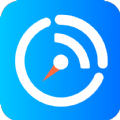宏碁VN7笔记本一键u盘装系统win10教程
作者:佚名 来源:57自学网 时间:2023-04-08
宏碁VN7笔记本最大的特点就是3D摄像头。虽然在普通消费者的层面,英特尔的RealSense技术只是用在相对简单的游戏应用上。但我相信,随着技术的不断成熟和完善,
用户可以在配备这种技术和硬件的笔记本电脑上做更多意想不到的事情。今天57自学网就为大家分享宏碁VN7笔记本一键u盘装系统win10教程。
准备工作:我们先从网上下载win10的镜像文件,然后放到已经做好的u盘启动工具里。
(u盘启动盘制作工具下载:http://www.upandashi.com/down/)
[1]将准备好的u盘启动盘插入电脑,开机时连续按“F12”进入启动项窗口。
(U盘启动盘制作教程:http://www。upandashi。com/upanqidong/)

[2]看到窗口弹出57自学网的菜单,我们用键盘的上下键选择[03]启动Win8PE安装维护版(新机),回车确认。

[3]进入PE系统后,系统会自动运行一键安装工具。这时候我们只需要下载好图像文件,然后点击“打开”选中即可。

[4]正常情况下,选择c盘存储系统镜像,点击“执行”。

[5]以上操作完成后,我们只需要在弹出的提示窗口中点击“确定”即可。

【6】最后,只要耐心等待系统中的镜像释放,重启电脑就完成了系统的安装。

综上,宏碁VN7笔记本一键u盘装系统win10教程的全部内容介绍完毕。如果正在使用该品牌产品的朋友想要重新安装系统,他们不妨在边肖遵循上述步骤。如果朋友还想要一个高度稳定的win7系统,
大家不妨参考一下宏碁VN7笔记本一键u盘安装系统的win7教程来学习一下!